在现代办公环境中,Microsoft Word成为了文档编辑的主流工具。它的批注模式(也称为“修订模式”或“跟踪更改”)功能强大,能够帮助用户跟踪和记录文档中的所有更改。然而,当文档编辑完成并准备发布时,很多用户会面临一个问题:如何彻底关闭批注模式,以确保最终版本的干净整洁?本文将为您提供详细的步骤和实用建议,助您轻松解决这一难题。
首先,了解批注模式的基本功能至关重要。批注模式允许用户在文档中进行修改时,保留所有更改的记录。这对于团队合作尤为重要,可以清晰地显示每个成员的贡献。然而,当您完成编辑并需要提交最终版本时,关闭这一模式是必不可少的。接下来,我们将一步步指导您如何在Word中彻底关闭批注模式。
步骤一:打开文档。首先,您需要打开包含批注或修订的Word文档。可以通过双击文档文件,或在Word的“文件”菜单中选择“打开”来实现。
步骤二:进入“审阅”选项卡。在Word的顶部菜单栏中,找到并点击“审阅”选项卡。这一选项卡包含所有与批注和修订相关的工具和功能,是关闭批注模式的关键所在。
步骤三:关闭“修订”功能。在“审阅”选项卡中,您会看到一个名为“修订”的按钮。这个按钮在启用修订模式时会被高亮显示。点击此按钮,使其不再被选中,从而关闭修订模式。
步骤四:接受或拒绝所有修订。即使关闭了修订模式,文档中仍然可能存在未处理的修订。为彻底移除这些修订,您需要接受或拒绝所有更改。可以在“审阅”选项卡中找到“接受”或“拒绝”按钮,使用其下拉菜单选择“接受所有修订”或“拒绝所有修订”。
步骤五:删除所有批注。除了修订,文档中可能还包含批注。要删除这些批注,您可以在“审阅”选项卡的“批注”部分找到“删除”按钮,点击其下拉箭头,选择“删除所有批注”。
步骤六:检查“显示标记”选项。即使完成了前面的步骤,某些标记仍然可能显示在文档中。为了确保文档完全干净,需要检查“显示标记”选项。在“审阅”选项卡中,找到“显示标记”按钮,确保所有相关选项(如“批注”、“修订”、“格式更改”等)都被取消选中。
步骤七:保存文档。完成上述步骤后,不要忘记保存文档,以保留您的更改。点击左上角的“文件”菜单,选择“保存”或“另存为”,并选择保存位置和文件格式,然后点击“保存”。
对于那些希望进一步确保文档干净的用户,可以考虑一些高级设置。例如,清除格式更改、使用“比较”功能来查看修订前后的差异,或通过“保护文档”功能防止他人进行进一步修改。
最后,如果在操作过程中遇到问题,如修订标记仍然显示或无法关闭修订模式,可以检查“显示标记”选项是否被启用,或查看文档的设置是否总是以修订模式打开。
总结来说,彻底关闭Word的批注模式需要经过几个简单的步骤,包括关闭修订功能、接受或拒绝所有修订、删除批注以及检查显示标记选项。通过这些步骤,您可以确保文档中不再有任何修订或批注的痕迹,从而呈现一个干净的最终版本。这不仅提升了文档的专业性,也让您的工作更加高效。返回搜狐,查看更多